WordPressを使っていると、デザイン調整や機能追加のために CSS・PHP・JavaScriptを少しだけ編集したくなる瞬間はよくあります。
「余白を調整したい」「ボタンの色を変えたい」「便利なコードを試したい」そんな軽いカスタマイズでも、実は一歩間違えると致命的なトラブルにつながります。
たとえば、
- CSSの1文字ミスでレイアウトが崩れたり
- PHPのタイプミスで画面が真っ白になったり
- JavaScriptの競合で動作が止まったり
そんなときに頼りになるのがバックアップ。
「もし失敗してもすぐ戻せる」という安心感があるだけで、コード編集のストレスもリスクも大幅に減らせます。
この記事では、初心者でも簡単にできるバックアップ方法から中級者以上におすすめの方法まで、ステップごとにわかりやすく解説します。
まず何をバックアップするべき?(最低限の3つ)
WordPressのカスタマイズでバックアップすべきものは以下の3つに絞れます。
WordPressバックアップの方法|初心者〜中級者向けまで解説
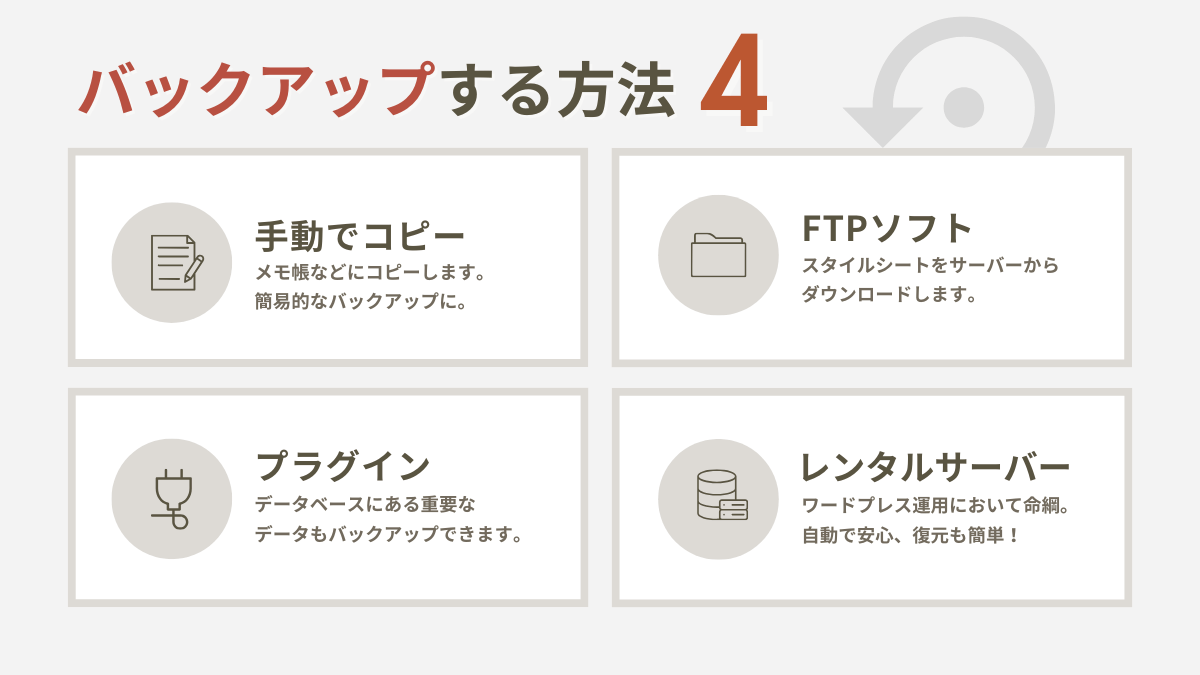
| 方法 | 難易度 | 特徴 | おすすめの人 |
|---|---|---|---|
| コードをコピーして保存 | ★☆☆ | シンプル・手軽 | 初心者 |
| FTPでファイルごと保存 | ★★☆ | 確実で応用が効く | 中級者 |
| バックアップ用プラグイン | ★☆☆ | 自動保存・多機能 | 手軽さ重視 |
| サーバーの自動バックアップ | ★☆☆ | サイト丸ごと復元可 | 安全重視 |
方法①:テキストエディタで手動バックアップ(初心者向け)
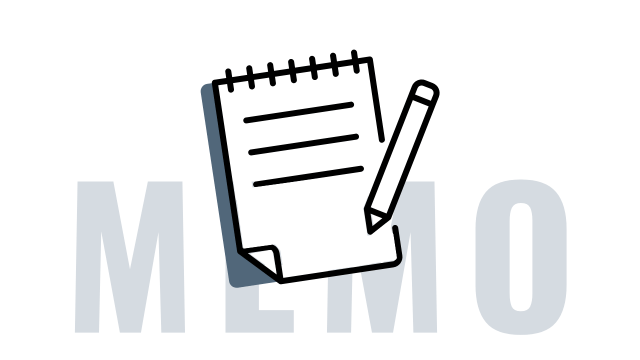
最も簡単なバックアップ方法。CSSなど簡単なコードのカスタマイズを安全に試したい人に最適です。
- 所要時間:約5分
- 必要なツール:テキストエディタ(メモ帳、VS Codeなど)
手順
- 編集予定のコードを全てコピー
→ WordPressの「外観」>「カスタマイズ」>「style.css」などから取得 - テキストエディタ(例:メモ帳)に貼り付け
- 任意のファイル名を付けて保存(例:style_2025-09-04.txt)
- 復元時は保存したコードをコピペして上書き。
メリット
注意点
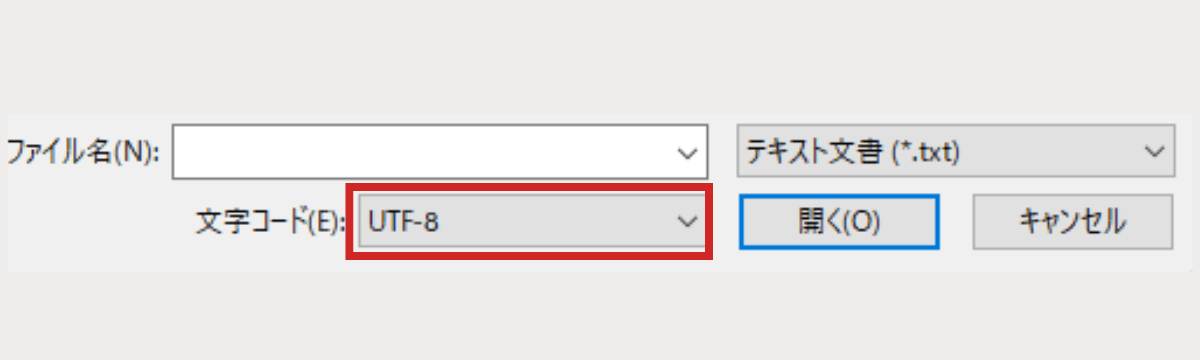
方法②:FTPソフトでファイルバックアップ(中級者向け)
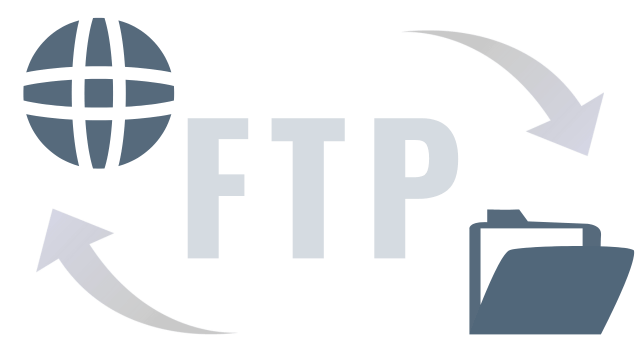
サーバー上のファイルを直接ダウンロード。テーマ全体や複数ファイルの管理に最適です。
- 所要時間:10-20分
- 必要なツール:FileZilla、WinSCP、Cyberduckなど
FTPソフトの準備
FTP(File Transfer Protocol)は、PCとWebサーバー間でファイルをやり取りする仕組み。専用ソフトを使うとサーバー上のWordPressファイルにアクセスできます。
- おすすめソフト
- 設定方法:ホスト名、ユーザー名、パスワードをサーバー管理画面から確認。
参考リンク:サルワカ「FileZillaの使い方」
- Windowsなら → FileZilla or WinSCP
- 転送スピードや情報量を重視するなら FileZilla、シンプル操作なら WinSCP。
- Macなら → FileZilla or Cyberduck
- 汎用性やスピードを重視するなら FileZilla、MacらしいUIやクラウド連携を重視するなら Cyberduck。
大きな機能差はなく、どれを選んでも 基本的な「アップロード・ダウンロード・同期」には困りません。好みのUIや、OSに合わせて選べばOKです。
スクリーンショット:FileZillaの接続画面
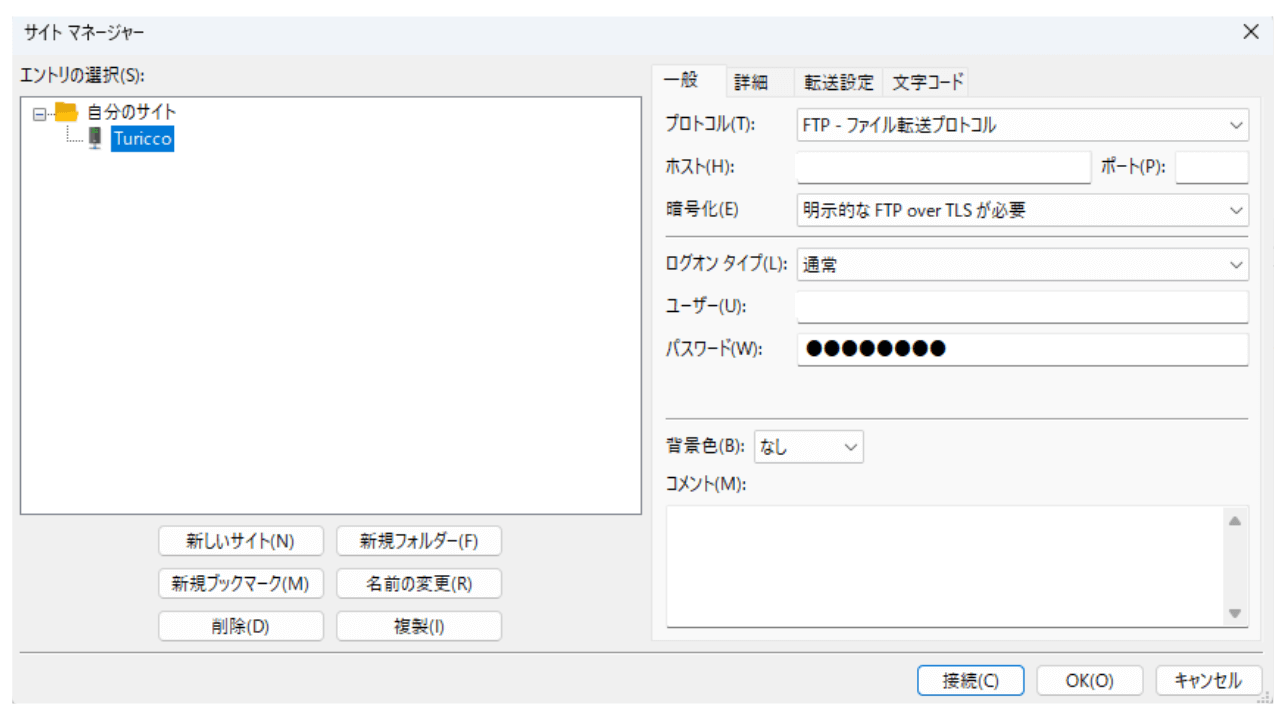
バックアップ手順
- FTPソフトでサーバーに接続
→ホスト名・ユーザー名・パスワードは契約サーバーから確認します。 - 子テーマのディレクトリに移動
例:public_html/wp-content/themes/child-master/) - 対象ファイルをPCにダウンロード。
該当ファイルを サーバー側(右)→ 自分のPC側(左) へドラッグ&ドロップでダウンロード
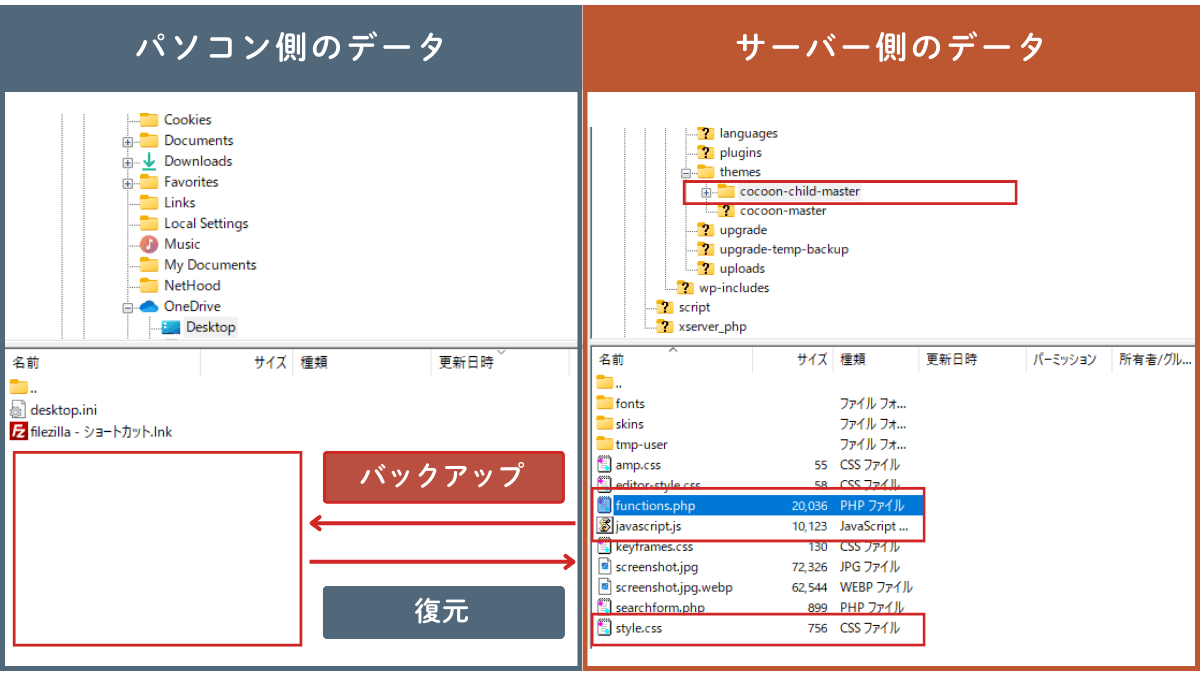
復元手順
- 復元時はファイル名を元に戻し、サーバーにアップロード。
PC側からサーバー側へドラッグ&ドロップでアップロードし、バックアップファイルを上書きします。
メリット
注意点
FTPソフトの意味が理解できない、または面倒くさいと感じる方は、コードを編集するカスタマイズには手を出さない方が賢明です(※特にPHPはエラーが起こると手に負えなくなる可能性があります)

数分で復旧できる心強さ、私自身もこの方法で何度もピンチを乗り切っています。
方法③:WordPressのバックアップ用プラグインを使う(手軽&多機能)
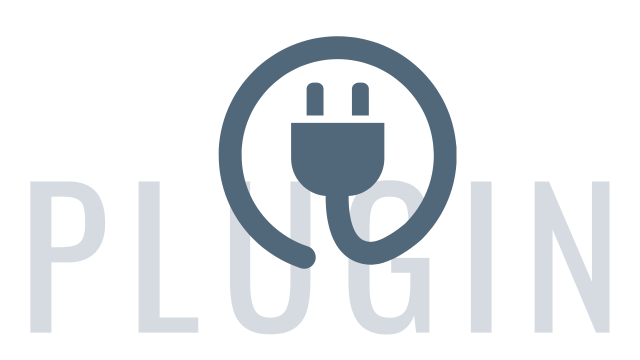
サイト全体を保存したい場合に最適。自動化で手間を省けます。
- 所要時間:10-30分
- 必要なツール:BackWPup、All-in-One WP Migration、UpdraftPlus
おすすめプラグイン
- BackWPup:自動スケジュール
- All-in-One WP Migration:シンプルな操作で初心者向け
- UpdraftPlus:クラウド保存対応
メリット
注意点
方法④:レンタルサーバーの自動バックアップ(安全・簡単)
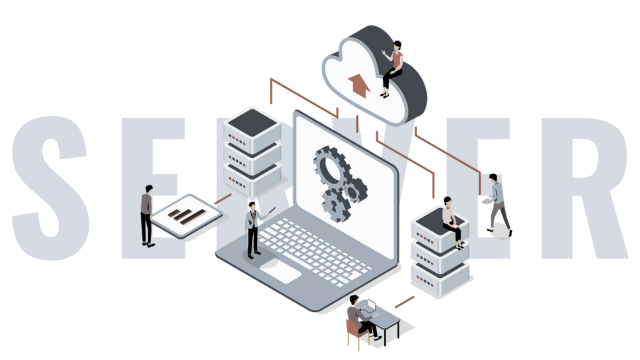
サーバーの機能でサイト全体を自動保存。初心者にもおすすめの最強の方法。
- 所要時間:5-10分
- 必要なツール:サーバー管理画面
主なサーバーの例
- エックスサーバー:14日分のデータ自動保存、ワンクリック復元。
- ConoHa WING:高速かつ復元無料。
- mixhost:クラウド型で柔軟なバックアップ。
エックスサーバーの自動バックアップ機能(例)
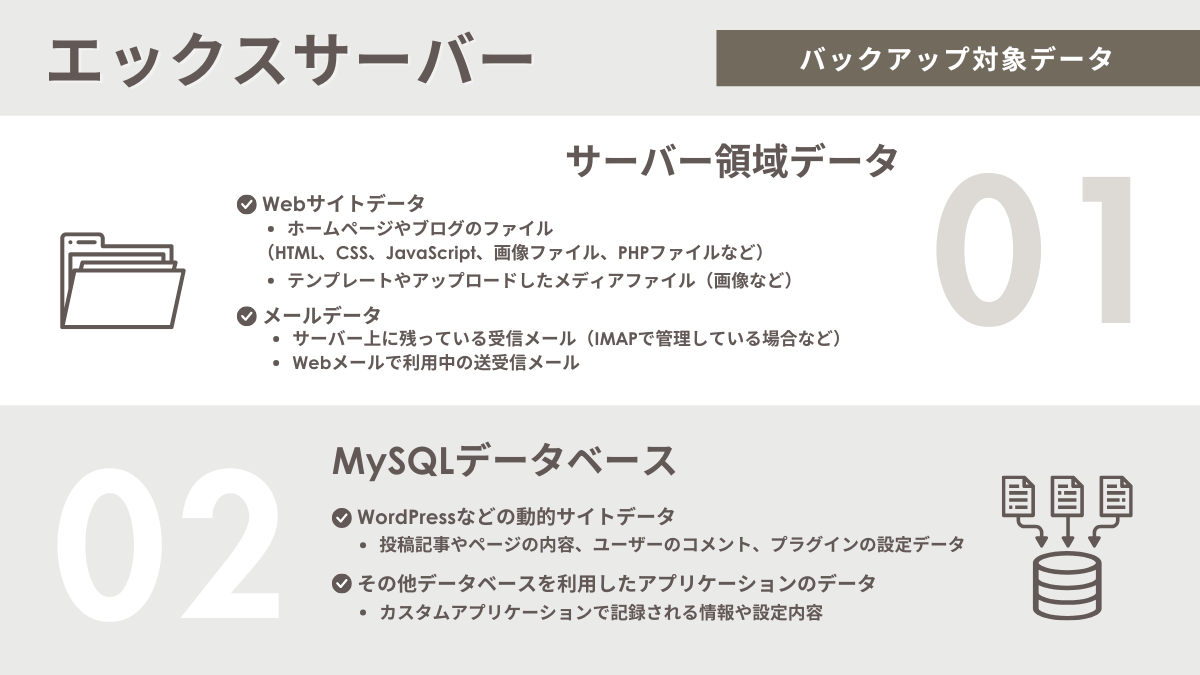
主な手順
- サーバー管理画面で「バックアップ」を選択
- 復元したい日付を選択し、ワンクリックで復元
スクリーンショット:エックスサーバーのバックアップ画面
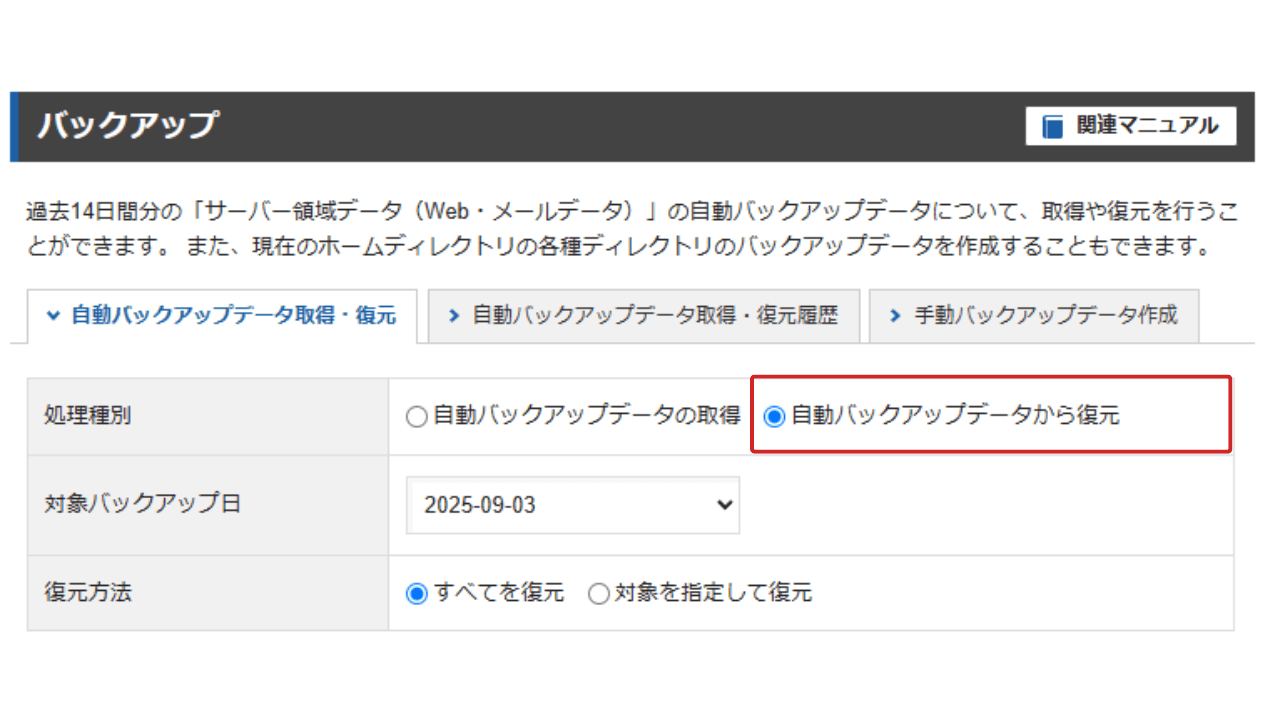
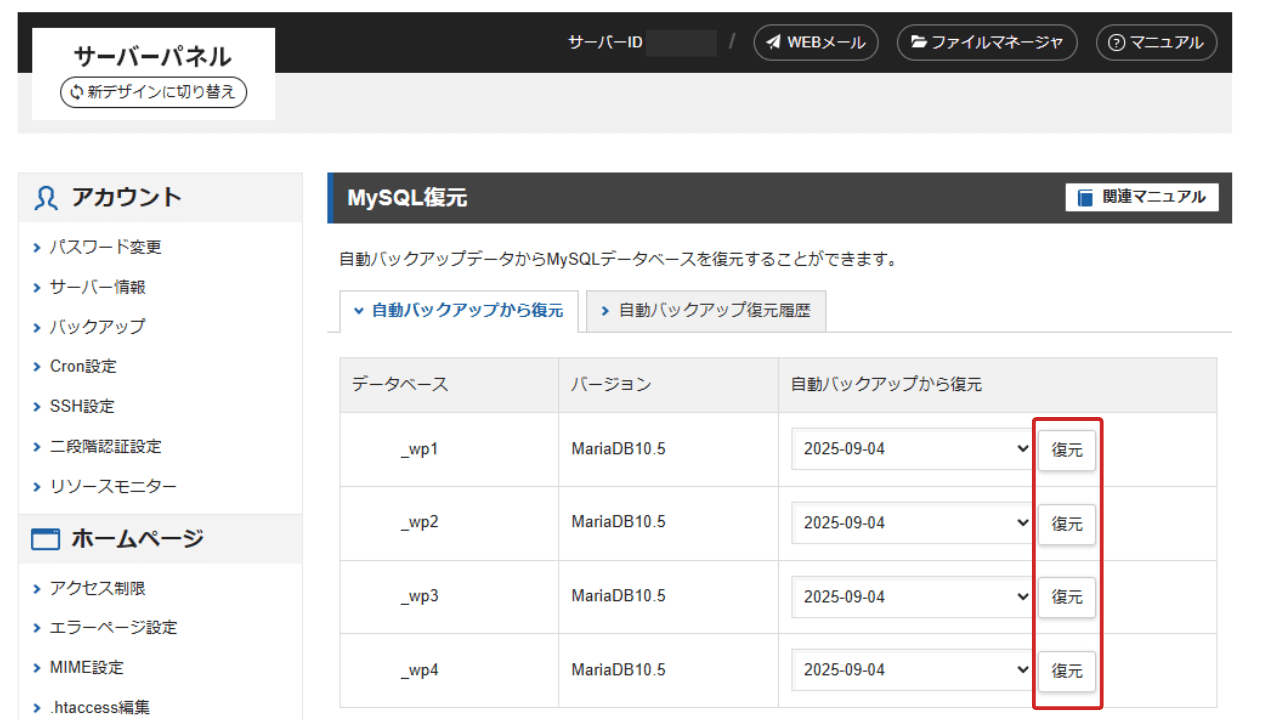
体験談
過去にプラグインの不具合、コード編集ミスのため、サイトが真っ白になったことが何度もあります。
サイト運営のピンチで冷や汗が…!!!
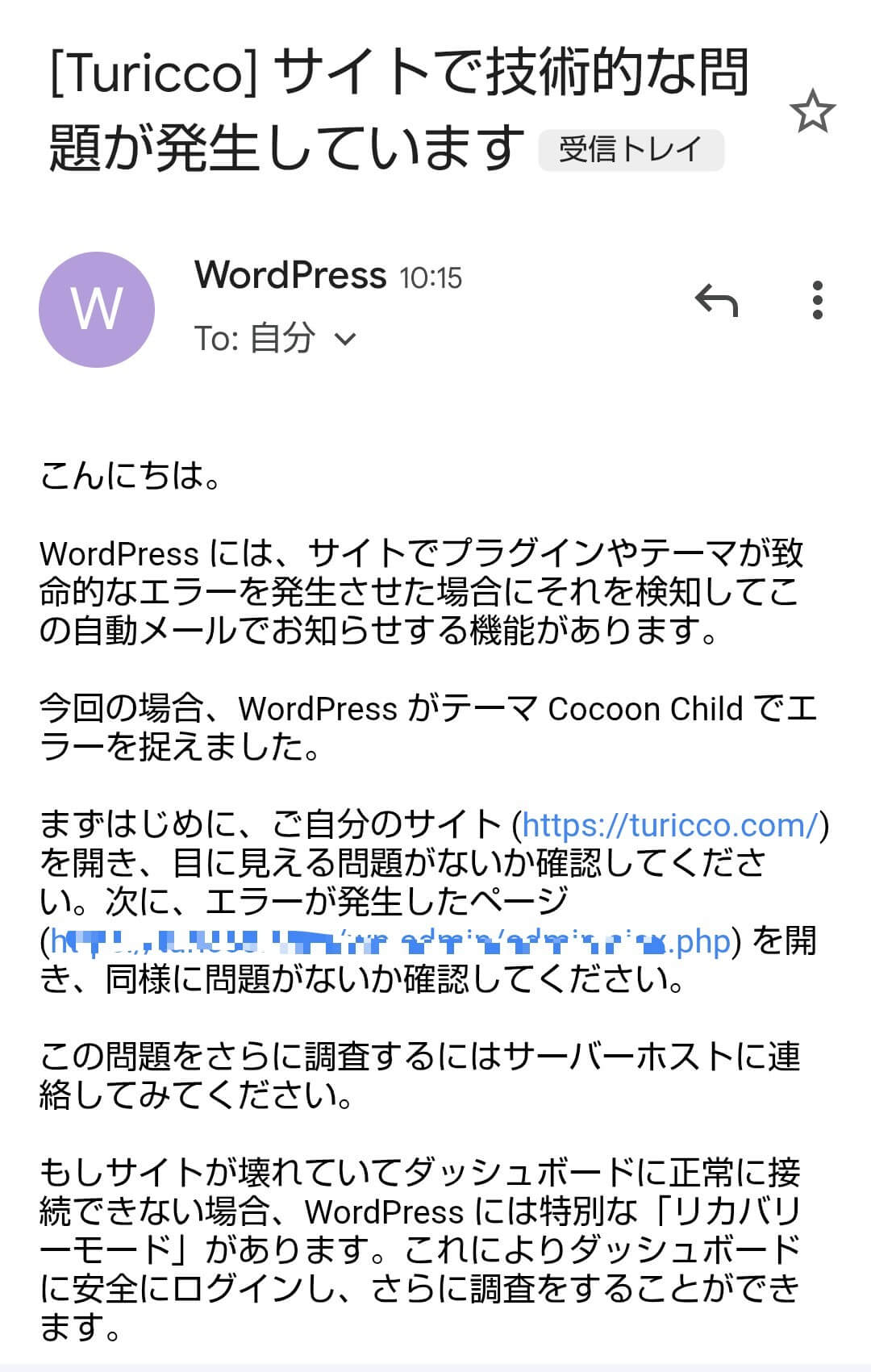
でもエックスサーバーの自動バックアップ機能を使って簡単に復旧できました。
それ以来、プラグインによるバックアップは使わずエックスサーバーで一括管理しています。「自動で、無料で、簡単に」復元できるので初心者の方にも安心。
WordPress運用においてバックアップはトラブル回避の命綱。使用中のサーバーでバックアップ機能があるか・復元方法は簡単か?をぜひ一度チェックしておきましょう。
- WordPress簡単インストール
- 他社サーバーからラクラク移行
- クリックするだけの無料独自SSL
- 自動バックアップは復元も簡単!
まとめ|自分に合ったWordPressバックアップ方法を選ぼう
カスタマイズ前のバックアップは「やっておいてよかった」と思える保険のような存在。万一のときに備えて、以下のように自分に合った方法を選びましょう。
私自身は、日々のちょっとしたCSS調整では「①手動バックアップ」、大きな編集や更新時には「②FTPで直接保存」、そしてトラブル時の最終保険として「エックスサーバーの自動バックアップ」を活用しています。
手動・自動を組み合わせることで、万全のバックアップ体制が整います。
「うっかり上書きしてしまった…」「テーマが壊れて元に戻せない…」そんな後悔をしないためにも、カスタマイズの前には必ずバックアップを!
一度設定しておけば、次回からの作業も安心して行えます。


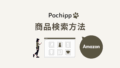
Comment 記事の感想を書き込んでいただけると幸いです